Cómo ejecutar juegos a 4K en un monitor de 1080p con supermuestreo
Publicado: 2022-01-29¿Alguna vez deseó poder ejecutar un juego a una resolución más alta sin derrochar en un monitor 4K? Si los bordes irregulares lo deprimen, una función llamada supermuestreo le permitirá ejecutar sus juegos a 4K o más, incluso en un monitor de 1080p, para obtener una imagen notablemente más nítida.
¿Qué es el supermuestreo?
Aquellos que han estado en el espacio de los juegos de PC por un tiempo probablemente ya estén familiarizados con el concepto de aliasing, donde los bordes que deberían ser suaves parecen escalones, creando una apariencia pixelada que recuerda a los primeros juegos 3D. Esto es particularmente común en resoluciones más bajas como 1080p, razón por la cual los juegos han incluido funciones de suavizado durante años para ayudar a suavizar esas irregularidades.
Las versiones modernas de antialiasing, como Subpixel Morphological Antialiasing (SMAA), funcionan decentemente bien, mitigando esos patrones obvios de escalones sin consumir una tonelada de recursos. Pero no son perfectos. Muchos solo suavizarán ciertos tipos de alias alrededor de los bordes de los polígonos, mientras que otros pueden hacer que la imagen se vea un poco borrosa.

Mire la foto de arriba, de un follaje en Shadow of the Tomb Raider: a la izquierda, puede ver que las ramas están muy irregulares con el suavizado desactivado. La imagen alterada por SMAA a la derecha es mejor, pero el suavizado hace que las ramas desaparezcan en el cielo mientras agrega un desenfoque notable. Es una mejora, pero no es perfecto.
Ahí es donde entra en juego el supermuestreo. En lugar de aplicar técnicas de anti-aliasing a ciertas partes de la imagen, el supermuestreo renderiza todo el juego a una resolución más alta (por ejemplo, 4K) y luego lo reduce para que se ajuste a su pantalla. El resultado no es el mismo que ejecutar el juego en un monitor 4K real, obviamente, pero es una mejora sorprendente con respecto a renderizar el juego a 1080p, incluso con suavizado activado.
Si no me crees, mira las dos fotos a continuación, que muestran la misma escena. La izquierda es la misma imagen alterada por SMAA que mostré anteriormente, mientras que la imagen de la derecha tiene un supermuestreo aumentado a 4K. Puede ver una diferencia notable tanto en las ramas en primer plano como en los árboles en la distancia a la derecha, y créame, es aún más notable en persona que en una foto. Aunque todavía estamos ejecutando el juego en un monitor de 1080p, las ramas supermuestreadas son claramente visibles y definidas, sin el desenfoque o el alias de las imágenes anteriores.
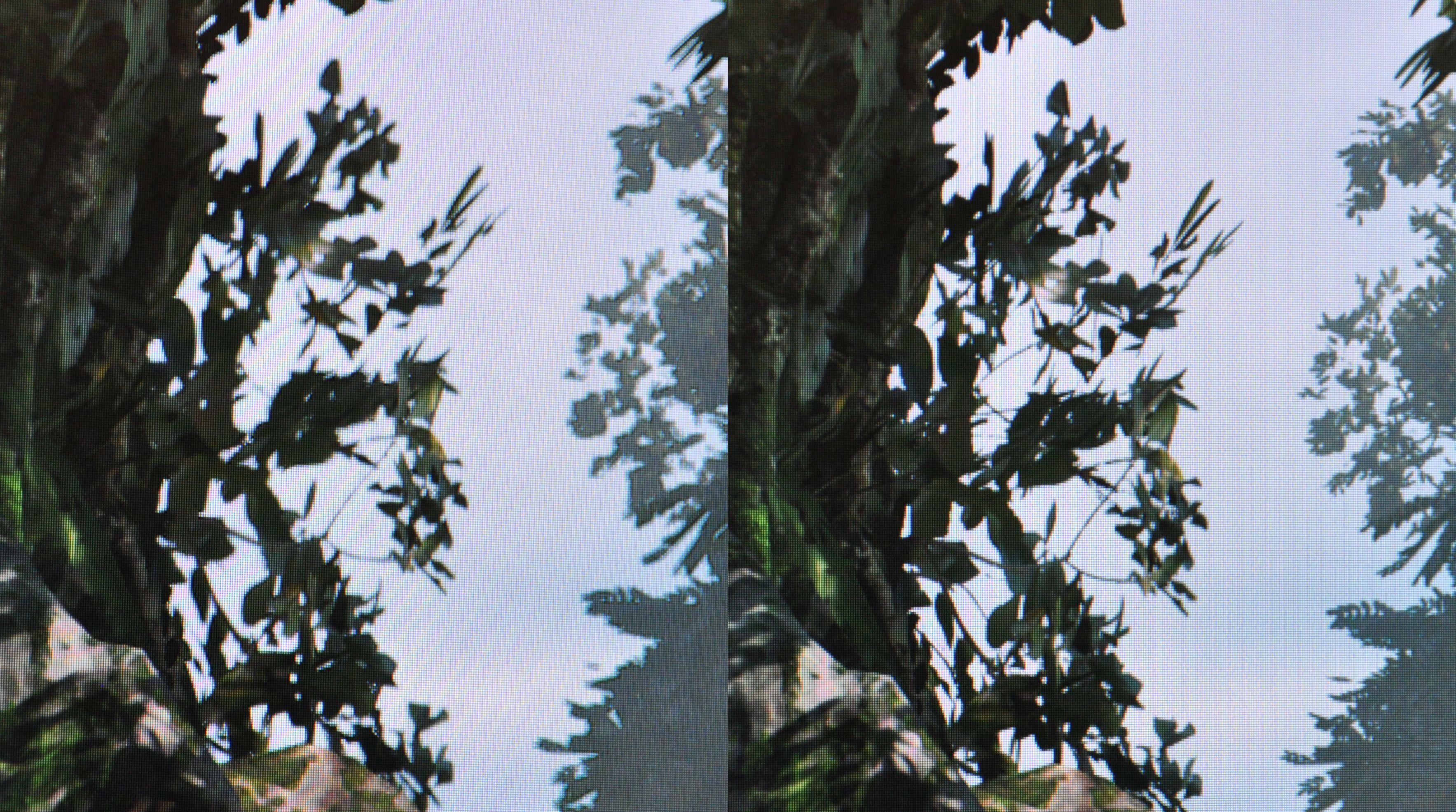
El supermuestreo no es nada nuevo. De hecho, es una de las formas más antiguas de suavizado. Sin embargo, es bastante fuerza bruta y, como puedes imaginar, viene con un gran éxito de rendimiento. Por lo tanto, se volvió menos común cuando aparecieron nuevos tipos de suavizado, como MSAA y FXAA, que suavizaron los bordes irregulares sin destruir la velocidad de fotogramas.
Pero en estos días, el supermuestreo ha vuelto a estar de moda. Si tiene suficiente margen de rendimiento, por ejemplo, si tiene una PC de gama alta y está jugando un juego de hace unos años, es una opción viable para hacer que sus juegos se vean lo mejor posible.
Con una PC lo suficientemente potente, incluso puede combinar el supermuestreo con las opciones integradas de anti-aliasing de un juego para obtener una imagen verdaderamente cristalina. (También es ideal para títulos de estrategia en tiempo real en los que desea ver más del mapa en su ventana de juego).
Algunos juegos modernos en realidad ofrecen SSAA, o supersampling anti-aliasing, justo en las opciones. En ese caso, puede aumentarlo al nivel deseado y ponerse en marcha, sin necesidad de trabajo adicional. Pero para los juegos que no lo hacen, Nvidia y AMD tienen opciones de controlador que le permiten forzar el supermuestreo a nivel del sistema, llamadas Superresolución dinámica (DSR) y Superresolución virtual (VSR), respectivamente.

Básicamente, engañan a su computadora para que piense que está conectada una pantalla de mayor resolución, por lo que puede reproducir una amplia variedad de juegos a 1440p o 4K, incluso si está usando una pantalla de 1080p. Tenga en cuenta que esto solo funciona si el juego en sí admite resoluciones tan altas. Si está jugando juegos realmente antiguos, es posible que deba aplicar parches u otros ajustes para que el juego funcione con las altas resoluciones modernas.
Habilitar superresolución dinámica en tarjetas Nvidia
La superresolución dinámica (DSR) de Nvidia es una característica de supermuestreo de todo el sistema disponible desde el panel de control del controlador. Asegúrese de tener una tarjeta compatible con DSR y de tener instalados los últimos controladores de Nvidia antes de continuar.
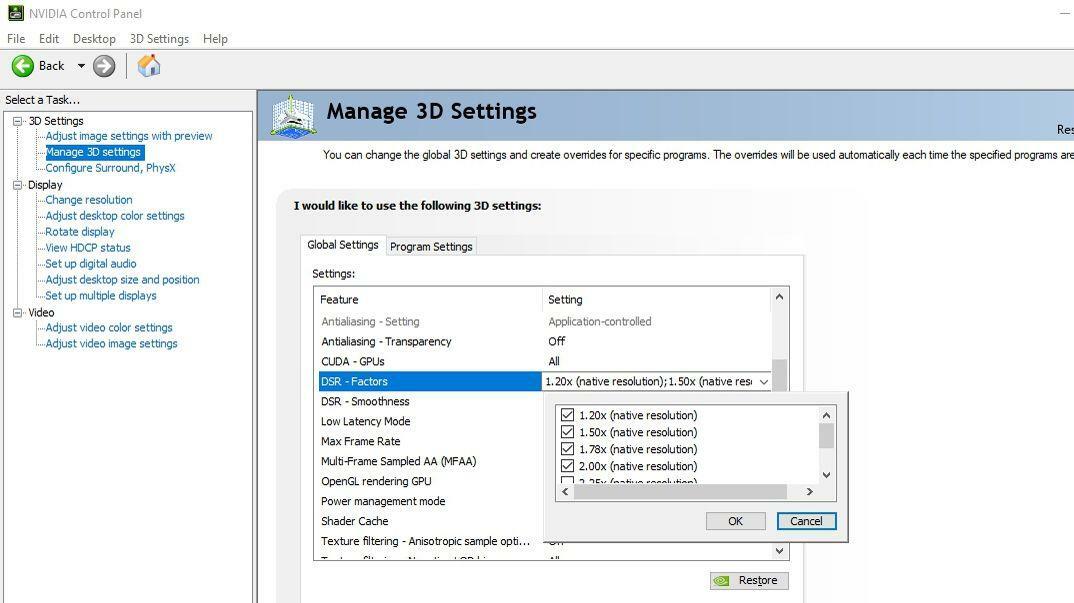
Haga clic derecho en su escritorio y abra el Panel de control de Nvidia. Dirígete a la pestaña Administrar configuración 3D y busca la opción DSR - Factores en la lista de configuraciones globales. Marque las casillas de las resoluciones que desea admitir. Se enumeran como múltiplos de su resolución nativa, por lo que si tiene un monitor de 1080p y desea renderizar juegos en 4K, marque la casilla 4.00x. (No está de más marcar todas las casillas ahora mientras prueba la función, ya que le dará más opciones de resolución en el juego).
Una vez que esas casillas estén marcadas, mire a continuación la opción etiquetada DSR - Suavidad . De manera predeterminada, esto se configuró en 33 % en mi sistema, pero puede ajustarlo a su gusto. He visto a muchas personas decir que prefieren entre un 10 y un 20 %. Es posible que tengas que experimentar un poco en el juego para descubrir dónde se encuentra tu entorno ideal.
Una vez que haya configurado esas opciones, aplíquelas y cierre las Opciones de Nvidia. Abra un juego, diríjase a su configuración de Gráficos o Pantalla, y debería poder configurar su resolución más alta que la que admite su monitor de forma nativa. Cuando lo haga, reducirá la imagen para que se ajuste a su pantalla, con una mejora notable en la calidad de la imagen. Pruebe diferentes resoluciones, configuraciones de suavidad y combinaciones de suavizado para obtener el resultado perfecto para su juego de elección.
Habilite la superresolución virtual en las tarjetas AMD
La función de supermuestreo de AMD se llama Superresolución virtual (VSR) y está disponible en varias tarjetas gráficas a partir de 2015. Si desea ver si su tarjeta es compatible, consulte la base de datos de especificaciones de productos de AMD. Busque su tarjeta y vea si Virtual Super Resolution aparece en Tecnologías admitidas.
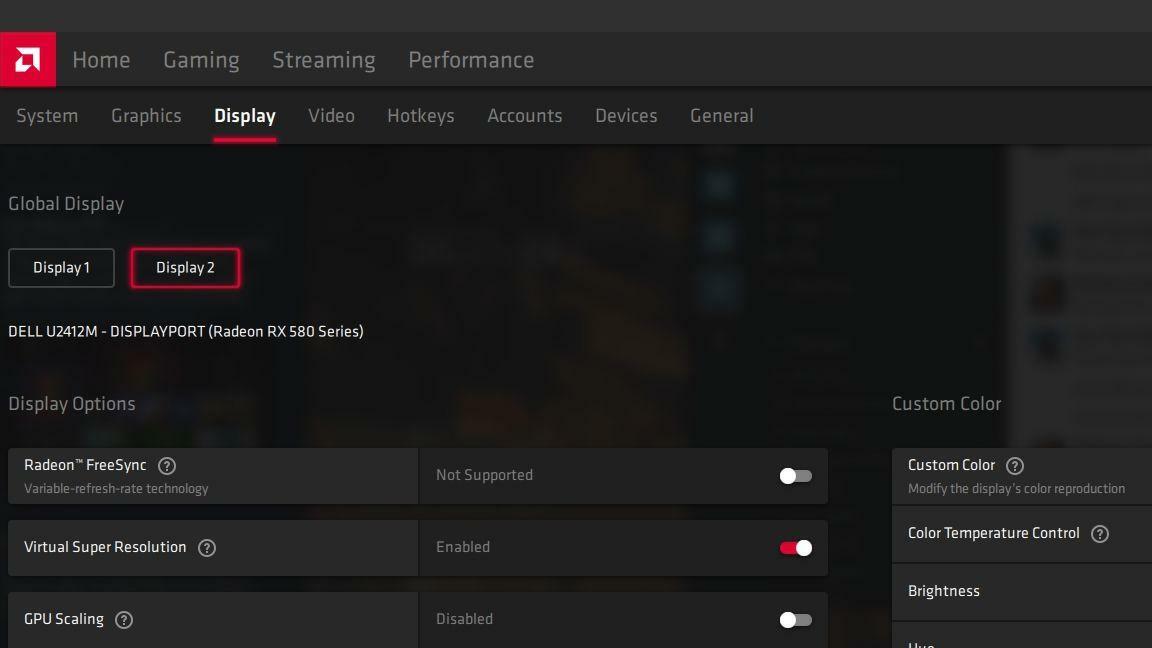
Para habilitar la función en su tarjeta, asegúrese de tener instalado el software del controlador de AMD y abra el panel de configuración haciendo clic con el botón derecho en su escritorio y seleccionando AMD Radeon Software. Haga clic en el engranaje Configuración en la esquina superior derecha, luego diríjase a la pestaña Pantalla. Seleccione su pantalla y deslice el interruptor junto a Virtual Super Resolution.
A partir de ahí, debería poder abrir su juego, dirigirse a su configuración de Gráficos o Pantalla, y configurar su resolución más alta de lo que normalmente permitiría su monitor. Reducirá automáticamente la escala de la imagen para que quepa, pero debería ver una mejora en la fidelidad de la imagen. Experimente con diferentes resoluciones y configuraciones de suavizado para encontrar el punto óptimo y ¡disfrútelo!
